OPEL INSIGNIA 2017 Руководство по информационно-развлекательной системе (in Russian)
Manufacturer: OPEL, Model Year: 2017, Model line: INSIGNIA, Model: OPEL INSIGNIA 2017Pages: 143, PDF Size: 2.36 MB
Page 61 of 143
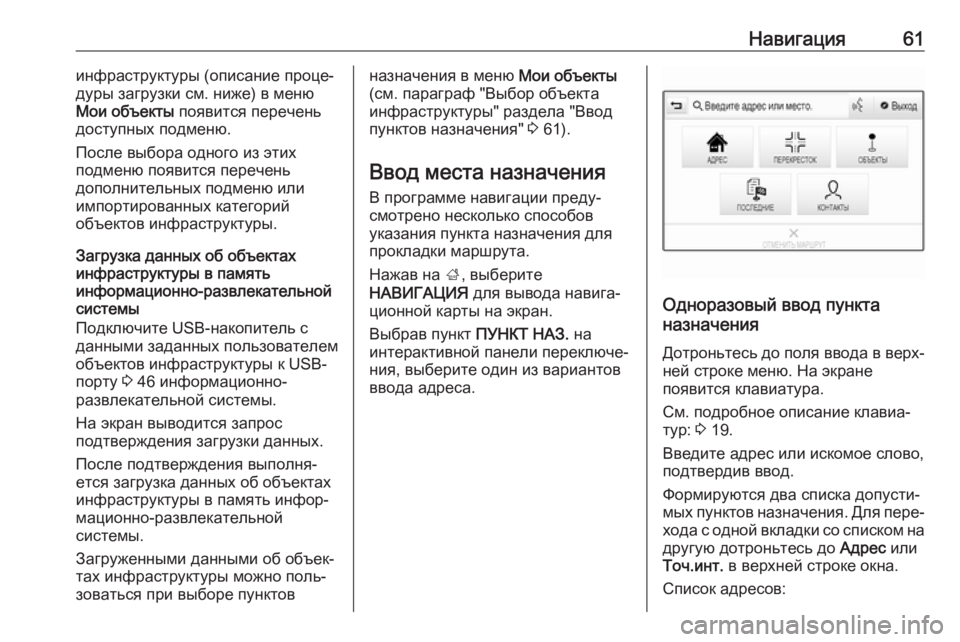
Навигация61инфраструктуры (описание проце‐
дуры загрузки см. ниже) в меню Мои объекты появится перечень
доступных подменю.
После выбора одного из этих
подменю появится перечень
дополнительных подменю или импортированных категорий
объектов инфраструктуры.
Загрузка данных об объектах
инфраструктуры в память
информационно-развлекательной системы
Подключите USB-накопитель с
данными заданных пользователем объектов инфраструктуры к USB-
порту 3 46 информационно-
развлекательной системы.
На экран выводится запрос
подтверждения загрузки данных.
После подтверждения выполня‐
ется загрузка данных об объектах
инфраструктуры в память инфор‐
мационно-развлекательной
системы.
Загруженными данными об объек‐ тах инфраструктуры можно поль‐
зоваться при выборе пунктовназначения в меню Мои объекты
(см. параграф "Выбор объекта
инфраструктуры" раздела "Ввод пунктов назначения" 3 61).
Ввод места назначения
В программе навигации преду‐
смотрено несколько способов
указания пункта назначения для
прокладки маршрута.
Нажав на ;, выберите
НАВИГАЦИЯ для вывода навига‐
ционной карты на экран.
Выбрав пункт ПУНКТ НАЗ. на
интерактивной панели переключе‐
ния, выберите один из вариантов
ввода адреса.
Одноразовый ввод пункта
назначения
Дотроньтесь до поля ввода в верх‐
ней строке меню. На экране
появится клавиатура.
См. подробное описание клавиа‐
тур: 3 19.
Введите адрес или искомое слово,
подтвердив ввод.
Формируются два списка допусти‐
мых пунктов назначения. Для пере‐ хода с одной вкладки со списком на другую дотроньтесь до Адрес или
Точ.инт. в верхней строке окна.
Список адресов:
Page 62 of 143
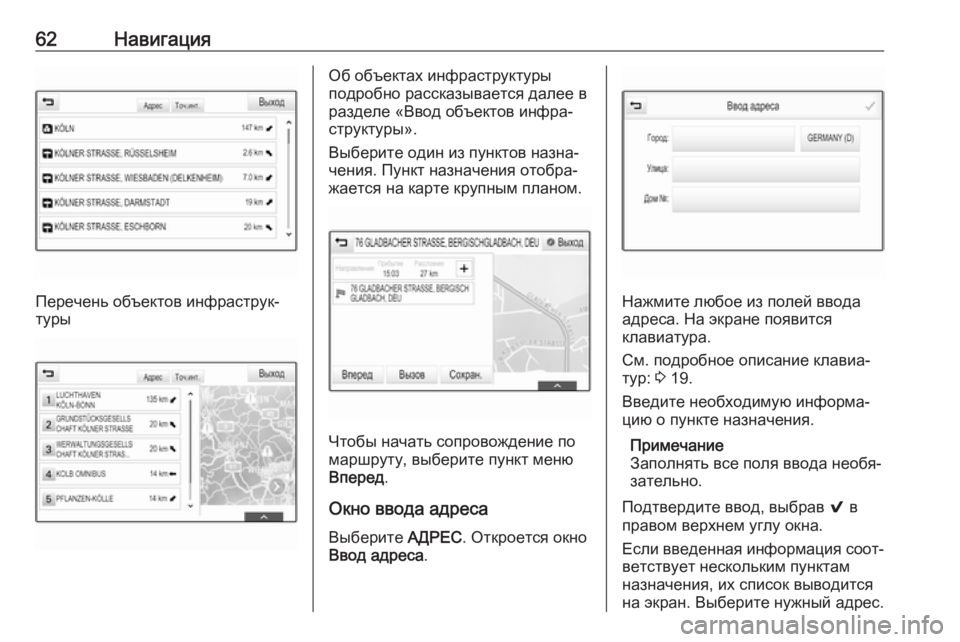
62Навигация
Перечень объектов инфраструк‐
туры
Об объектах инфраструктуры
подробно рассказывается далее в
разделе «Ввод объектов инфра‐
структуры».
Выберите один из пунктов назна‐ чения. Пункт назначения отобра‐
жается на карте крупным планом.
Чтобы начать сопровождение по
маршруту, выберите пункт меню
Вперед .
Окно ввода адреса
Выберите АДРЕС. Откроется окно
Ввод адреса .
Нажмите любое из полей ввода
адреса. На экране появится
клавиатура.
См. подробное описание клавиа‐
тур: 3 19.
Введите необходимую информа‐
цию о пункте назначения.
Примечание
Заполнять все поля ввода необя‐
зательно.
Подтвердите ввод, выбрав 9 в
правом верхнем углу окна.
Если введенная информация соот‐
ветствует нескольким пунктам
назначения, их список выводится
на экран. Выберите нужный адрес.
Page 63 of 143
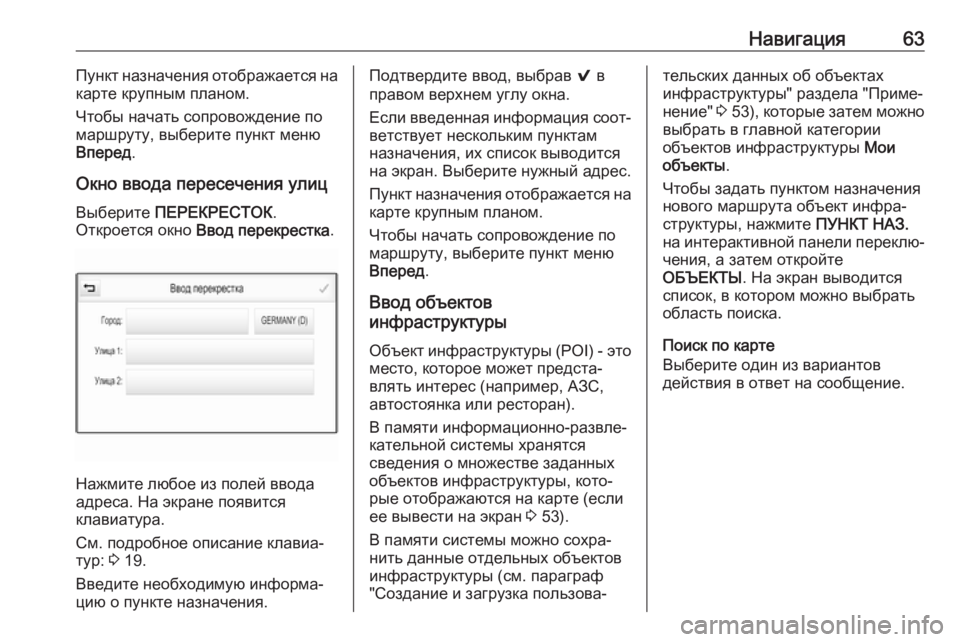
Навигация63Пункт назначения отображается на
карте крупным планом.
Чтобы начать сопровождение по
маршруту, выберите пункт меню
Вперед .
Окно ввода пересечения улиц Выберите ПЕРЕКРЕСТОК .
Откроется окно Ввод перекрестка .
Нажмите любое из полей ввода
адреса. На экране появится
клавиатура.
См. подробное описание клавиа‐
тур: 3 19.
Введите необходимую информа‐
цию о пункте назначения.
Подтвердите ввод, выбрав 9 в
правом верхнем углу окна.
Если введенная информация соот‐
ветствует нескольким пунктам
назначения, их список выводится
на экран. Выберите нужный адрес.
Пункт назначения отображается на карте крупным планом.
Чтобы начать сопровождение по
маршруту, выберите пункт меню
Вперед .
Ввод объектов
инфраструктуры
Объект инфраструктуры (POI) - это
место, которое может предста‐
влять интерес (например, АЗС,
автостоянка или ресторан).
В памяти информационно-развле‐
кательной системы хранятся
сведения о множестве заданных
объектов инфраструктуры, кото‐
рые отображаются на карте (если ее вывести на экран 3 53).
В памяти системы можно сохра‐ нить данные отдельных объектов
инфраструктуры (см. параграф
"Создание и загрузка пользова‐тельских данных об объектах
инфраструктуры" раздела "Приме‐
нение" 3 53 ), которые затем можно
выбрать в главной категории
объектов инфраструктуры Мои
объекты .
Чтобы задать пунктом назначения
нового маршрута объект инфра‐
структуры, нажмите ПУНКТ НАЗ.
на интерактивной панели переклю‐ чения, а затем откройте
ОБЪЕКТЫ . На экран выводится
список, в котором можно выбрать
область поиска.
Поиск по карте
Выберите один из вариантов действия в ответ на сообщение.
Page 64 of 143
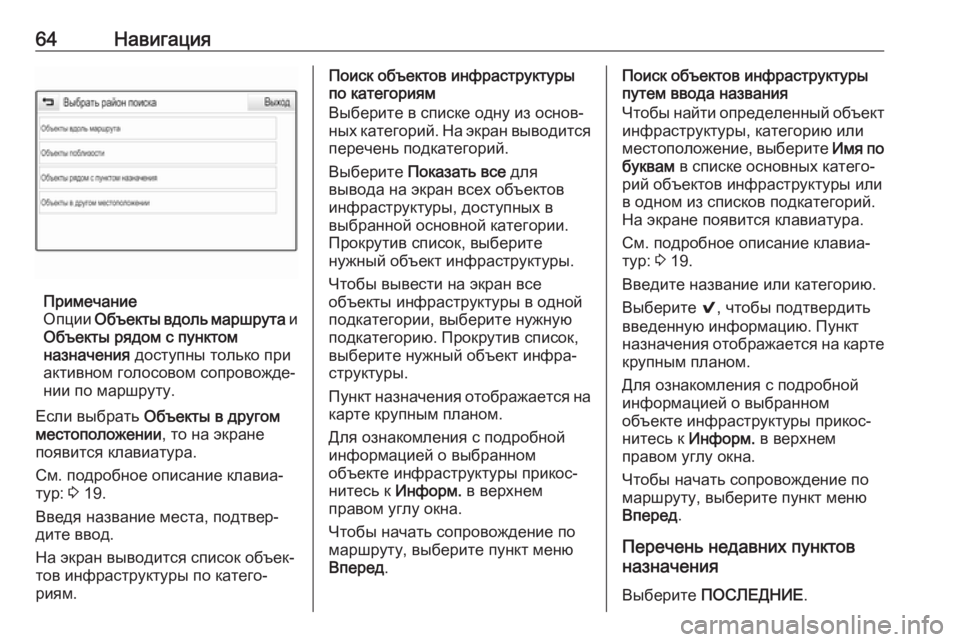
64Навигация
Примечание
Опции Объекты вдоль маршрута и
Объекты рядом с пунктом
назначения доступны только при
активном голосовом сопровожде‐ нии по маршруту.
Если выбрать Объекты в другом
местоположении , то на экране
появится клавиатура.
См. подробное описание клавиа‐
тур: 3 19.
Введя название места, подтвер‐
дите ввод.
На экран выводится список объек‐
тов инфраструктуры по катего‐
риям.
Поиск объектов инфраструктуры
по категориям
Выберите в списке одну из основ‐ ных категорий. На экран выводится
перечень подкатегорий.
Выберите Показать все для
вывода на экран всех объектов
инфраструктуры, доступных в
выбранной основной категории. Прокрутив список, выберите
нужный объект инфраструктуры.
Чтобы вывести на экран все
объекты инфраструктуры в одной
подкатегории, выберите нужную
подкатегорию. Прокрутив список,
выберите нужный объект инфра‐
структуры.
Пункт назначения отображается на
карте крупным планом.
Для ознакомления с подробной
информацией о выбранном
объекте инфраструктуры прикос‐
нитесь к Информ. в верхнем
правом углу окна.
Чтобы начать сопровождение по
маршруту, выберите пункт меню
Вперед .Поиск объектов инфраструктуры
путем ввода названия
Чтобы найти определенный объект инфраструктуры, категорию или
местоположение, выберите Имя по
буквам в списке основных катего‐
рий объектов инфраструктуры или
в одном из списков подкатегорий.
На экране появится клавиатура.
См. подробное описание клавиа‐
тур: 3 19.
Введите название или категорию.
Выберите 9, чтобы подтвердить
введенную информацию. Пункт
назначения отображается на карте
крупным планом.
Для ознакомления с подробной
информацией о выбранном
объекте инфраструктуры прикос‐
нитесь к Информ. в верхнем
правом углу окна.
Чтобы начать сопровождение по
маршруту, выберите пункт меню
Вперед .
Перечень недавних пунктов
назначения
Выберите ПОСЛЕДНИЕ .
Page 65 of 143
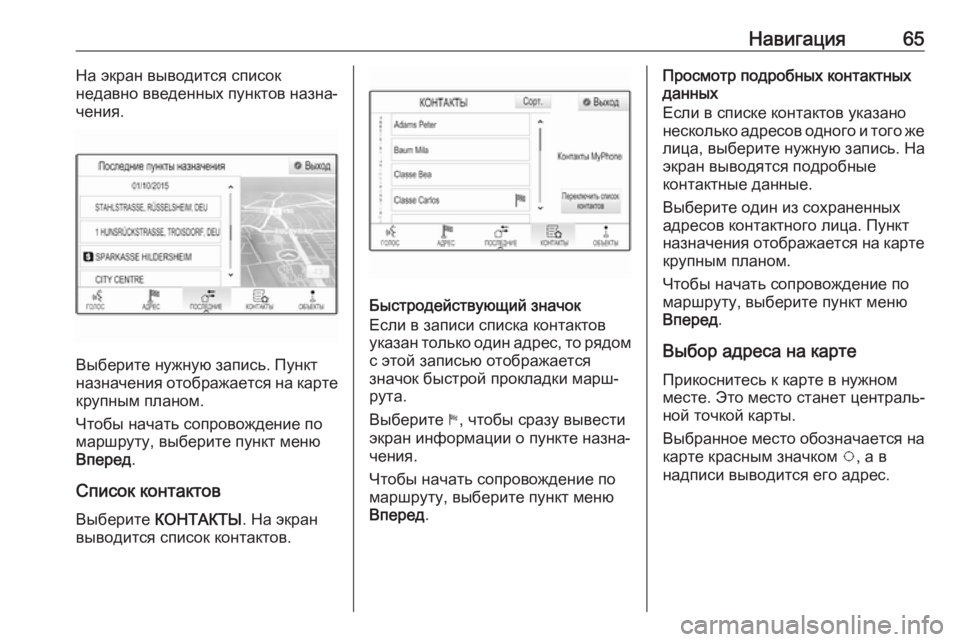
Навигация65На экран выводится список
недавно введенных пунктов назна‐ чения.
Выберите нужную запись. Пункт
назначения отображается на карте
крупным планом.
Чтобы начать сопровождение по
маршруту, выберите пункт меню
Вперед .
Список контактов
Выберите КОНТАКТЫ . На экран
выводится список контактов.
Быстродействующий значок
Если в записи списка контактов
указан только один адрес, то рядом
с этой записью отображается
значок быстрой прокладки марш‐
рута.
Выберите 1, чтобы сразу вывести
экран информации о пункте назна‐
чения.
Чтобы начать сопровождение по
маршруту, выберите пункт меню
Вперед .
Просмотр подробных контактных
данных
Если в списке контактов указано
несколько адресов одного и того же лица, выберите нужную запись. На
экран выводятся подробные
контактные данные.
Выберите один из сохраненных
адресов контактного лица. Пункт
назначения отображается на карте
крупным планом.
Чтобы начать сопровождение по
маршруту, выберите пункт меню
Вперед .
Выбор адреса на карте
Прикоснитесь к карте в нужном
месте. Это место станет централь‐
ной точкой карты.
Выбранное место обозначается на
карте красным значком v, а в
надписи выводится его адрес.
Page 66 of 143
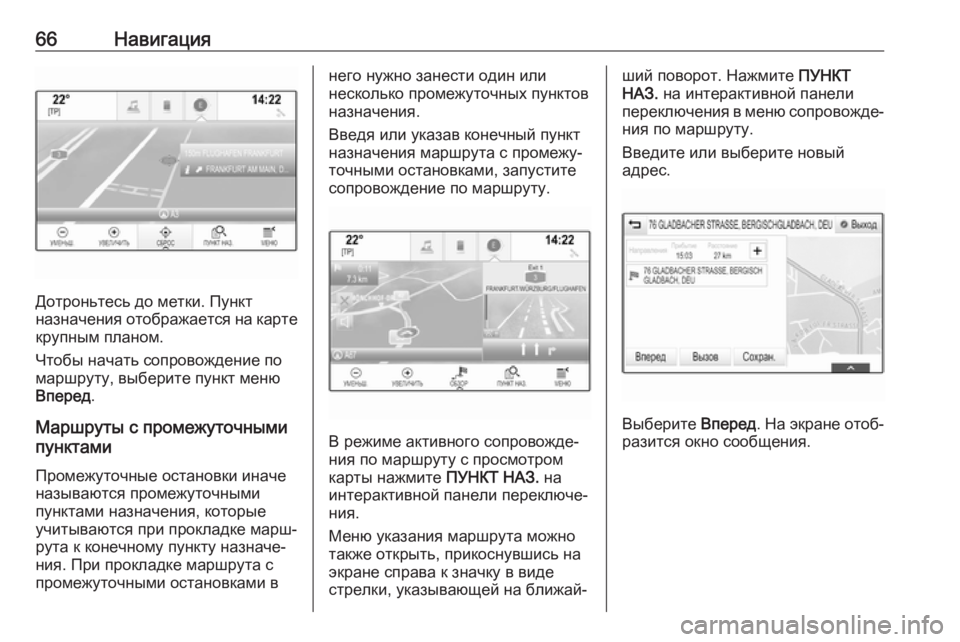
66Навигация
Дотроньтесь до метки. Пункт
назначения отображается на карте
крупным планом.
Чтобы начать сопровождение по
маршруту, выберите пункт меню
Вперед .
Маршруты с промежуточными
пунктами
Промежуточные остановки иначе
называются промежуточными
пунктами назначения, которые
учитываются при прокладке марш‐
рута к конечному пункту назначе‐
ния. При прокладке маршрута с
промежуточными остановками в
него нужно занести один или
несколько промежуточных пунктов
назначения.
Введя или указав конечный пункт
назначения маршрута с промежу‐
точными остановками, запустите
сопровождение по маршруту.
В режиме активного сопровожде‐
ния по маршруту с просмотром
карты нажмите ПУНКТ НАЗ. на
интерактивной панели переключе‐
ния.
Меню указания маршрута можно
также открыть, прикоснувшись на
экране справа к значку в виде
стрелки, указывающей на ближай‐
ший поворот. Нажмите ПУНКТ
НАЗ. на интерактивной панели
переключения в меню сопровожде‐ ния по маршруту.
Введите или выберите новый
адрес.
Выберите Вперед. На экране отоб‐
разится окно сообщения.
Page 67 of 143
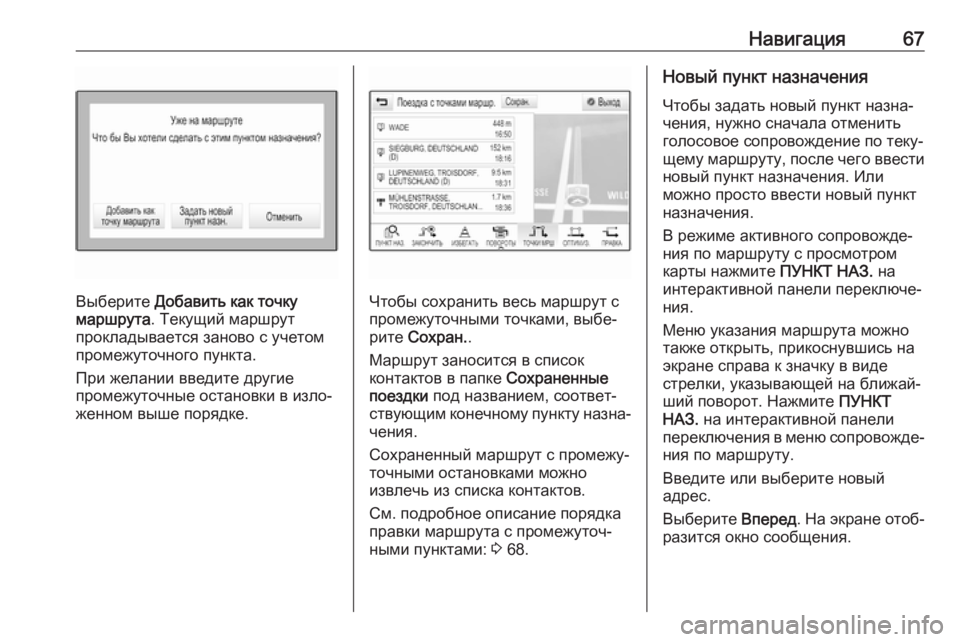
Навигация67
Выберите Добавить как точку
маршрута . Текущий маршрут
прокладывается заново с учетом промежуточного пункта.
При желании введите другие
промежуточные остановки в изло‐
женном выше порядке.Чтобы сохранить весь маршрут с
промежуточными точками, выбе‐
рите Сохран. .
Маршрут заносится в список
контактов в папке Сохраненные
поездки под названием, соответ‐
ствующим конечному пункту назна‐ чения.
Сохраненный маршрут с промежу‐
точными остановками можно
извлечь из списка контактов.
См. подробное описание порядка
правки маршрута с промежуточ‐
ными пунктами: 3 68.
Новый пункт назначения
Чтобы задать новый пункт назна‐
чения, нужно сначала отменить
голосовое сопровождение по теку‐
щему маршруту, после чего ввести
новый пункт назначения. Или
можно просто ввести новый пункт
назначения.
В режиме активного сопровожде‐
ния по маршруту с просмотром
карты нажмите ПУНКТ НАЗ. на
интерактивной панели переключе‐
ния.
Меню указания маршрута можно
также открыть, прикоснувшись на
экране справа к значку в виде
стрелки, указывающей на ближай‐
ший поворот. Нажмите ПУНКТ
НАЗ. на интерактивной панели
переключения в меню сопровожде‐ ния по маршруту.
Введите или выберите новый
адрес.
Выберите Вперед. На экране отоб‐
разится окно сообщения.
Page 68 of 143
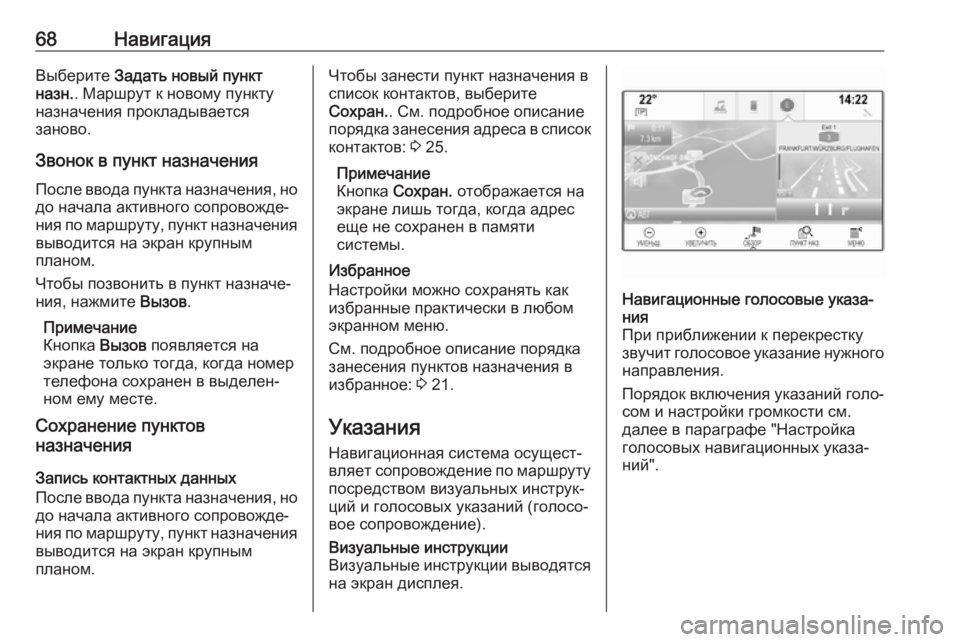
68НавигацияВыберите Задать новый пункт
назн. . Маршрут к новому пункту
назначения прокладывается
заново.
Звонок в пункт назначения После ввода пункта назначения, но
до начала активного сопровожде‐
ния по маршруту, пункт назначения
выводится на экран крупным
планом.
Чтобы позвонить в пункт назначе‐
ния, нажмите Вызов.
Примечание
Кнопка Вызов появляется на
экране только тогда, когда номер
телефона сохранен в выделен‐
ном ему месте.
Сохранение пунктов
назначения
Запись контактных данных
После ввода пункта назначения, но
до начала активного сопровожде‐
ния по маршруту, пункт назначения
выводится на экран крупным
планом.Чтобы занести пункт назначения в
список контактов, выберите
Сохран. . См. подробное описание
порядка занесения адреса в список
контактов: 3 25.
Примечание
Кнопка Сохран. отображается на
экране лишь тогда, когда адрес
еще не сохранен в памяти
системы.
Избранное
Настройки можно сохранять как
избранные практически в любом
экранном меню.
См. подробное описание порядка
занесения пунктов назначения в
избранное: 3 21.
Указания
Навигационная система осущест‐
вляет сопровождение по маршруту
посредством визуальных инструк‐
ций и голосовых указаний (голосо‐
вое сопровождение).Визуальные инструкции
Визуальные инструкции выводятся на экран дисплея.Навигационные голосовые указа‐
ния
При приближении к перекрестку
звучит голосовое указание нужного направления.
Порядок включения указаний голо‐
сом и настройки громкости см.
далее в параграфе "Настройка
голосовых навигационных указа‐
ний".
Page 69 of 143
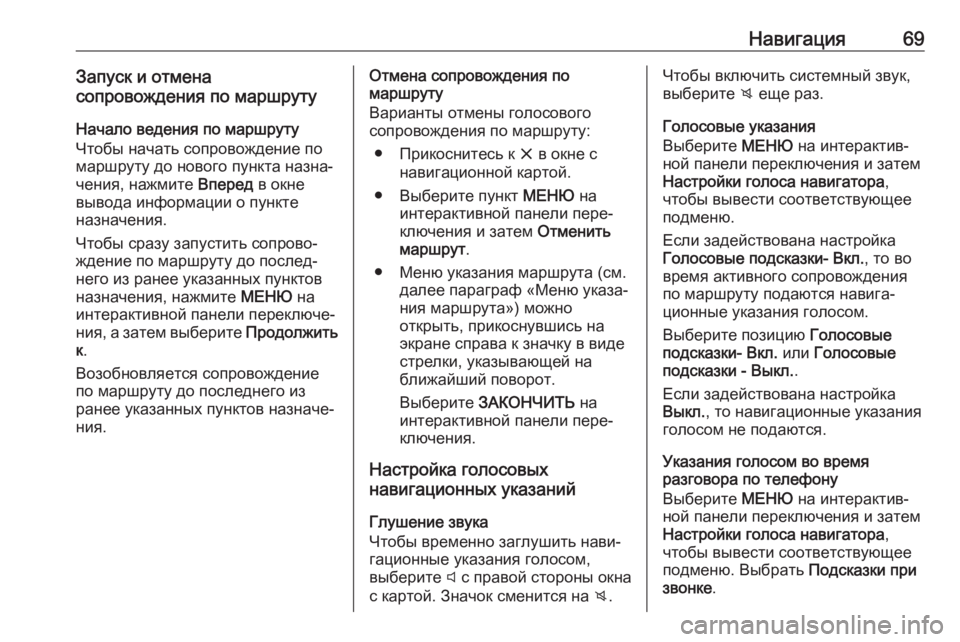
Навигация69Запуск и отмена
сопровождения по маршруту
Начало ведения по маршруту
Чтобы начать сопровождение по
маршруту до нового пункта назна‐
чения, нажмите Вперед в окне
вывода информации о пункте
назначения.
Чтобы сразу запустить сопрово‐
ждение по маршруту до послед‐
него из ранее указанных пунктов
назначения, нажмите МЕНЮ на
интерактивной панели переключе‐
ния, а затем выберите Продолжить
к .
Возобновляется сопровождение
по маршруту до последнего из ранее указанных пунктов назначе‐
ния.Отмена сопровождения по
маршруту
Варианты отмены голосового
сопровождения по маршруту:
● Прикоснитесь к x в окне с
навигационной картой.
● Выберите пункт МЕНЮ на
интерактивной панели пере‐ ключения и затем Отменить
маршрут .
● Меню указания маршрута (см. далее параграф «Меню указа‐
ния маршрута») можно
открыть, прикоснувшись на
экране справа к значку в виде
стрелки, указывающей на
ближайший поворот.
Выберите ЗАКОНЧИТЬ на
интерактивной панели пере‐
ключения.
Настройка голосовых
навигационных указаний
Глушение звука
Чтобы временно заглушить нави‐ гационные указания голосом,
выберите y с правой стороны окна
с картой. Значок сменится на z.Чтобы включить системный звук,
выберите z еще раз.
Голосовые указания
Выберите МЕНЮ на интерактив‐
ной панели переключения и затем
Настройки голоса навигатора ,
чтобы вывести соответствующее подменю.
Если задействована настройка
Голосовые подсказки- Вкл. , то во
время активного сопровождения
по маршруту подаются навига‐
ционные указания голосом.
Выберите позицию Голосовые
подсказки- Вкл. или Голосовые
подсказки - Выкл. .
Если задействована настройка
Выкл. , то навигационные указания
голосом не подаются.
Указания голосом во время
разговора по телефону
Выберите МЕНЮ на интерактив‐
ной панели переключения и затем
Настройки голоса навигатора ,
чтобы вывести соответствующее
подменю. Выбрать Подсказки при
звонке .
Page 70 of 143
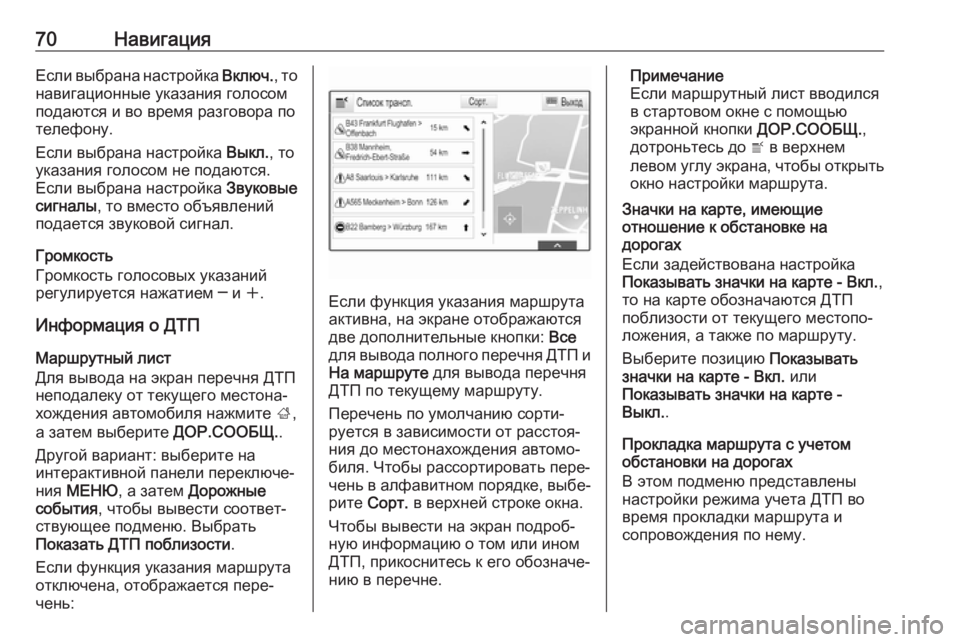
70НавигацияЕсли выбрана настройка Включ., то
навигационные указания голосом подаются и во время разговора по
телефону.
Если выбрана настройка Выкл., то
указания голосом не подаются.
Если выбрана настройка Звуковые
сигналы , то вместо объявлений
подается звуковой сигнал.
Громкость
Громкость голосовых указаний
регулируется нажатием ─ и w.
Информация о ДТП
Маршрутный лист
Для вывода на экран перечня ДТП
неподалеку от текущего местона‐
хождения автомобиля нажмите ;,
а затем выберите ДОР.СООБЩ..
Другой вариант: выберите на интерактивной панели переключе‐
ния МЕНЮ , а затем Дорожные
события , чтобы вывести соответ‐
ствующее подменю. Выбрать Показать ДТП поблизости .
Если функция указания маршрута отключена, отображается пере‐
чень:
Если функция указания маршрута
активна, на экране отображаются
две дополнительные кнопки: Все
для вывода полного перечня ДТП и
На маршруте для вывода перечня
ДТП по текущему маршруту.
Перечень по умолчанию сорти‐
руется в зависимости от расстоя‐
ния до местонахождения автомо‐
биля. Чтобы рассортировать пере‐
чень в алфавитном порядке, выбе‐ рите Сорт. в верхней строке окна.
Чтобы вывести на экран подроб‐
ную информацию о том или ином
ДТП, прикоснитесь к его обозначе‐
нию в перечне.
Примечание
Если маршрутный лист вводился в стартовом окне с помощью
экранной кнопки ДОР.СООБЩ.,
дотроньтесь до w в верхнем
левом углу экрана, чтобы открыть
окно настройки маршрута.
Значки на карте, имеющие
отношение к обстановке на
дорогах
Если задействована настройка Показывать значки на карте - Вкл. ,
то на карте обозначаются ДТП
поблизости от текущего местопо‐
ложения, а также по маршруту.
Выберите позицию Показывать
значки на карте - Вкл. или
Показывать значки на карте -
Выкл. .
Прокладка маршрута с учетом
обстановки на дорогах
В этом подменю представлены
настройки режима учета ДТП во
время прокладки маршрута и
сопровождения по нему.